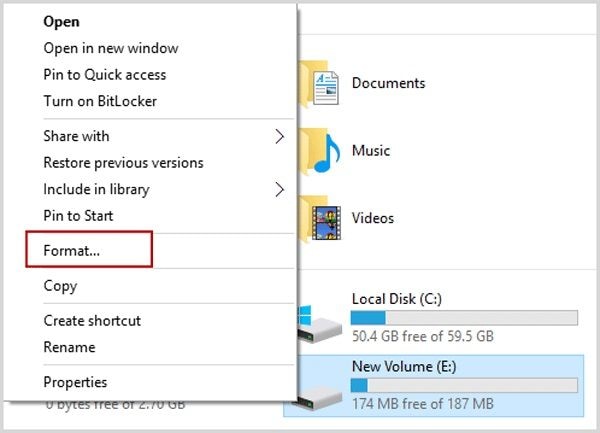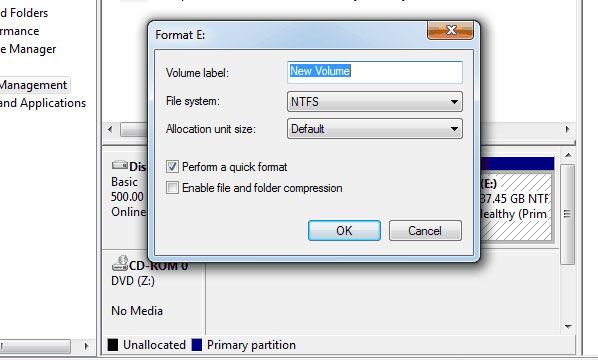Come recuperare i dati dal disco rigido formattato
Aggiornato il 07/03/2025 • Archiviato in: Recupera Hard Disk • Soluzioni comprovate
è possibile recuperare i file in seguito alla formattazione del disco rigido?
Hai accidentalmente formattato il disco rigido e persos i dati? C'è un modo per recuperare i dati dal disco rigido formattato? Innanzitutto è fondamentale non salvare nuovi dati sul disco rigido formattato, o i file verranno sovrascritti. Ma non preoccuparti, di seguito introdurremo il miglior programma per recuperare i dati da un disco rigido formattato.
Perché formattare il disco rigido
Sebbene i dati si possano cancellare da un disco rigido per cause di natura meccanica, a volte potrebbe trattarsi di un mero errore umano. Ad esempio, formattare un disco rigido senza avere un backup dello stesso può comportare la perdita di dati preziosi raccolti nel corso degli anni. Ecco alcuni dei motivi comuni per cui un disco rigido si danneggia e deve essere formattato.
Difetti del firmware: Il sistema può a volte rimanere bloccato nel bel mezzo del processo di avvio, rendendo impossibile l'accesso ai file.
Arresto del disco rigido: Una ventilazione impropria della ventola della CPU può causare l'arresto del disco rigido. In un tale scenario, è possibile sentire dei suoni tipo click provenienti dal dispositivo.
Alimentazione elettrica instabile: L'utilizzo di fonti di alimentazione inaffidabili o di tensioni troppo alte / troppo basse per alimentare l'UPS può causare il guasto del disco rigido.
Guasto interno: I guasti meccanici possono causare la corruzione e l'inaccessibilità dei file o delle cartelle del disco rigido. In questo caso ?possibile ritrovarsi di fronte ad uno schermo nero dopo la schermata di avvio.
File corrotti: Un arresto improvviso del computer fisso o del portatile a causa di sbalzi di tensione può causare la corruzione di alcuni file e arrestare il disco rigido. Se si utilizzano programmi dannosi è possibile che un virus si possa diffondere nel sistema portando alla corruzione di file.
Errori umani: Come esseri umani, siamo soggetti ad errori. Se si formatta accidentalmente il disco rigido senza aver effettuato un backup è necessario recuperare i dati. L'installazione errata di un sistema operativo può causare il guasto del disco rigido, richiedendo quindi una formattazione.
Come recuperare i dati in seguito alla formattazione del disco rigido
Recoverit Data Recovery è il più potente programma di recupero dati da un disco rigido formattato, in grado di ripristinare facilmente il disco rigido e recuperare i dati persi. Accedi al disco e recupera i dati formattati in tutta sicurezza.
Per recuperare con Recoverit i dati persi formattando il disco rigido, segui i 3 passi seguenti:
Passo 1. Avvia il programma Recoverit Data Recovery e seleziona il disco rigido formattato.

Passo 2. Il software di recupero dei dati da un disco rigido formattato inizierà la scansione del disco cercando i dati e i file cancellati.

Passo 3. Esplora tutti i file recuperati e visualizza l'anteprima delle foto, video, musica e documenti Office. Seleziona i file e clicca su "Recupera" per salvare tutti i file recuperati.

Video Tutorial su come recuperare i dati da un disco rigido formattato
Consigli per formattare in modo sicuro il disco rigido in Windows
Se hai ricevuto dei messaggi di errore inerenti il disco rigido che quindi va formattato, esegui prima un backup dei dati e metti in atto una soluzione sicura per formattare il disco rigido.
Inizializza il disco: Se vuoi memorizzare i dati su un nuovo disco rigido, innanzitutto devi formattare il disco rigido per renderlo utilizzabile e gestibile.
Elimina i Virus: A volte l'installazione di software antivirus non è sufficiente per eliminare tutti i virus dannosi dal computer. In tal caso, formatta la partizione infettata dai virus in modo da poterli eliminare completamente.
Modifica File di Sistema / Dimensioni del disco: Una volta impostato un disco, si determinano il file di sistema e le dimensioni. Qualsiasi modifica alle unità tutela dalla formattazione.
Formatta il disco rigido inaccessibile: Questo è l'errore più elementare eseguito quando l'unità diventa inaccessibile e deve essere formattata.
Come formattare il disco rigido in Esplora risorse di Windows
- Clicca su "Risorse del computer".
- Seleziona l'unità che desideri formattare, clicca con il tasto destro del mouse e scegli "formatta" dall'elenco delle opzioni.
- Una volta aperta la finestra di dialogo "formatta" puoi scegliere la dimensione della capacità anche se consigliamo di mantenerla nella dimensione predefinita. Inoltre è possibile impostare un file di sistema per la formattazione dell'unità Clicca su "Start".
- Cliccando su "Start" si apre una finestra di avviso. Se sei sicuro di voler formattare il disco, clicca su "ok" e procedi con la formattazione.
Come formattare il disco rigido con Gestione Disco di Windows
- Di seguito sono riportati due metodi per aprire Gestione Disco:
a) Esegui "diskmgmt.msc" cliccando sull'icona di start.
b) Vai su "Risorse del computer". Clicca con il tasto destro del mouse e scegli "Gestisci" dal menu a tendina. Scegli Gestione disco sotto "Archiviazione". - Ora clicca con il tasto destro del mouse sulla partizione di destinazione e seleziona "formatta" dal menu.
- Specifica il volume, il file di sistema e la dimensione dell'unità di allocazione nella procedura guidata per la formattazione. Clicca su "Ok".
- Premi "Ok" per confermare.
Consigli in caso di formattazione erronea del disco rigido
- Se hai perso i dati, smetti immediatamente di usare il computer o il portatile e cerca di determinare la causa della perdita di dati.
- Sia che si tratti di un guasto all'hardware che al software, il tempo è essenziale. Scarica Recoverit per il recupero dei dati dal disco rigido per recuperare i tuoi dati il più velocemente possibile.
- Evita di sovrascrivere i dati nel disco rigido formattato in quanto può rendere più difficile il recupero.
- Infine, prendi l'abitudine di eseguire regolarmente dei backup. In tal modo, anche nel caso in cui si formatta accidentalmente il disco rigido / pennetta USB / Memory card, hai sempre un backup di tutti i dati.
Soluzione per disco rigido
- Recuperare hard disk +
- 1. Recupero HD esterno non rilevato
- 2. Ripristina partizione danneggiata
- 3. Recupera dati da HD non inizializzato
- 4. Ripara struttura disco illeggibile
- 5. Recupera RAW su NTFS senza perdere dati
- Altri suggerimenti per HD+
- 1. Testa velocità del disco rigido
- 2. Hard drive non visibile
- 3. Sblocca password del disco rigido
- 4. Hard drive non rilevato
- 5. Formatta hard disk